水上アキラです。WordPressのウィジェットを追加、設定、オススメ、変更、削除について
初心者さんでも自由に使えるように解説していきます。
通常、ウィジェットとはスマホの天気や時計アプリのように
一目で分かるパーツを指します。
WordPressやブログでは、主にサイドバーやフッターなどに設置するパーツになります。
自由度は高いため、自分の好きなようにできる反面、
何のウィジェットを設置するべきなのか?
オススメのウィジェットは何なのか?
と疑問に思う人のために順に説明していきますね。
WordPressではテーマやテンプレートも人によって変わりますが、
WordPressに付いている機能になるので基本的な動作は変わらないと思います。
ウィジェットの必要性とは
WordPressで何故ウィジェットが必要かというと、
自分の為ではなく、アクセスしてくれた閲覧者さんのためなんです。
閲覧者さんにとって一目で分かるパーツになるわけですね。
WordPressをインストールしたばかりのときは、
まるで砂漠のように何も無い殺風景なサイトです。

+

Hello Worldしかない真っ白に近い空間を、サイドバーなど
自分の描きたいように表現していきますが
ウィジェットもその表現力の1つに利用することができます。
- 装飾するためのパーツ
- 機能性をアップさせるパーツ
- 閲覧者を次に誘導させるパーツ
- ブログで楽しんでもらえるためのパーツ
など幅広く追加して設置することができます。
ウィジェットの設置

WordPress管理画面にログインして、
左のメニュー『外観』から『ウィジェット』をクリックします。

この画面の文言は、使っているテーマによって異なりますが、基本は似たようなものです。
利用できるウィジェットにはプラグインで追加されてくるものも多いです。
よく使われるオススメのウィジェットを挙げていきます。
追加する際は、その都度『保存』を押してWordPressで変化をチェックしましょう。
プロフィール(テキストを選択して書く)

写真、自己紹介、リンク、を付けていきます。
他ページにリンクするときは
<a href=”ここにURL” target=”_blank”>ここにアンカーテキスト</a>
のHTMLタグをコピペして書きましょう。
twitterをサイドバーに埋め込み

プラグインが無くても使えます。
フォローボタンと、つぶやきのタイムラインが自動表示させられるWebツールがあります。
twitterをサイドバーに埋め込みできるための解説ページで詳しく書いています。

テキスト(画像、文章、HTMLタグも可能)

プロフィールやSNSを載せるときに使うのが『テキスト』です。
HTMLタグが効くので、リンクを付けたり文字を太くしたり
広告コードを貼ればアフィリエイトすることも可能であり、
かなり自由度が高い項目なので、一番よく使われると思います。
最近の記事

最近の投稿をサイドバーに埋め込むのは
デフォルトのものでも良いのですが、サムネイル画像が付けられません。
サムネイル画像が付けられるプラグインが幾つかあるので好みで試してみましょう。
- Newpost Catch
- Recent Posts Widget With Thumbnails
- Recent Posts Widget Extended
アーカイブ(月別で記事を見られる)

カテゴリー(個別記事を書くときに任意で設定)

タグクラウド(個別記事を書くときに任意で設定)

ウィジェットの順番の入れ替え

マウスでドロップすることで順番を入れ替えることもできます。
これはどう並び替えればいいかは決まってなくて、
バランスを見て好きなように変えましょう。
ウィジェットの停止

使わなくしたい項目があれば、サイドバーの欄から下にスクロールすると
『使用停止中のウィジェット』という欄があるので
マウスでドロップしてきます。
テキストなどHTMLタグが書かれていたものは保存されたままなので、
またいつか使うかもしれないときも、
同じようにサイドバーの欄にドロップするだけで戻ります。
ウィジェットの削除

ウィジェットを停止ではなく、完全に消去する削除の方法です。
項目を開いたときに保存する場面で『削除』というボタンがあります。
これによって完全消去になります。
HTMLタグなども無くなります。
まとめ
WordPressを彩るためには自己満足だけではダメで、
いかに閲覧者を気持ちよく向かい入れるかが重要です。
ゴチャゴチャしすぎず、スムーズに誘導してあげることで
ストレスや悩ませることなく楽しんでもらえるようになれます。
定番のウィジェットはどんなサイトでもよく出てくるので
一通り設定方法は抑えておけば、自分でいつでも修正することもできます。
何個もWordPress運営するようになったときも
一度やってきた経験があれば調べることなく時間短縮で構築できますよ。
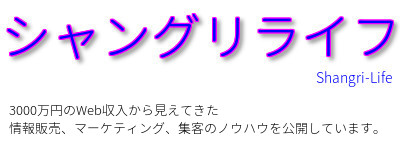


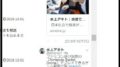
コメント